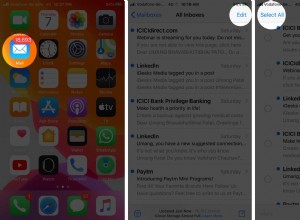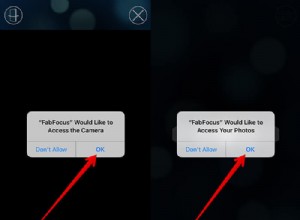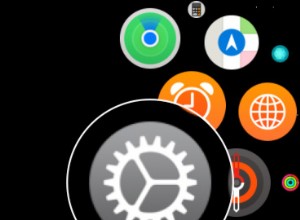شاشة قفل iPhone لها غرضان مختلفان. يمنع أعين المتطفلين وأصابعهم من الوصول إلى المحتوى الخاص. بشكل متناقض إلى حد ما ، تتيح شاشة القفل أيضًا الوصول السهل إلى الكاميرا (ولكن ليس الصور) ومركز التحكم و Siri.
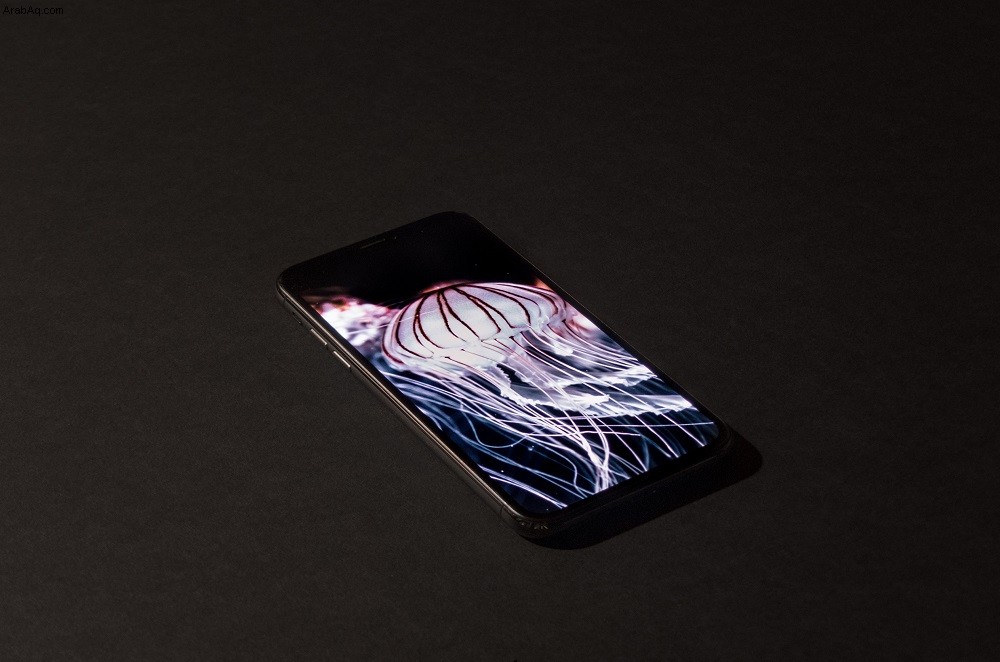
لتحسين التجربة ، يمكنك تخصيص شاشة القفل على جهاز iPhone XS الخاص بك. يفضل الكثير من الناس وضع صورة لأحبائهم ، على سبيل المثال. هناك عدة طرق مختلفة لتخصيص شاشة التأمين ، لذا لا تتردد في التحقق منها في الأقسام أدناه.
استخدام الإعدادات
من بين إعدادات iPhone XS ، توجد قائمة Wallpaper التي تتيح لك تحديد مجموعة من الصور والرسوم المتحركة المختلفة لشاشة القفل الخاصة بك. إليك كيفية الاستفادة من القائمة للحصول على شاشة قفل مخصصة:
1. انتقل إلى الإعدادات
انقر لفتح الإعدادات ومرر إلى الخلفية.
2. ضرب خلفيات
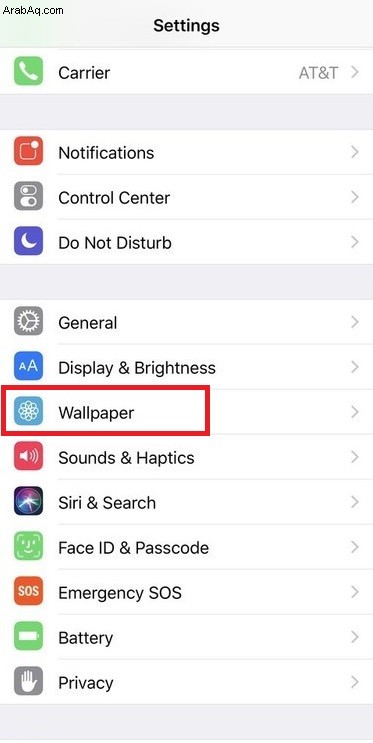
3. حدد نوع الخلفية
يمكنك اختيار ثلاثة أنواع مختلفة من ورق الحائط على جهاز iPhone XS الخاص بك. لذلك دعونا نلقي نظرة فاحصة على كل منها:
الصور الثابتة
الصور الثابتة هي صور مأخوذة من معرض Apple
مباشر
كما يوحي الاسم ، تشتمل الصور الحية على رسوم متحركة رائعة المظهر عند لمسها.
ديناميكي
يأتي iPhone XS مع مجموعة أفضل من الخلفيات الديناميكية مقارنة بالموديلات السابقة. لا تزال فقاعات التوقيع المتحركة موجودة ولكن التدرج اللوني أكبر بكثير.
ويمكنك دائمًا اختيار الصور الموجودة في مكتبتك.
1. اختر صورة
اضغط على صورة وقم بإجراء تعديلات عليها. اضغط للتكبير وتحريك الصورة حتى تصبح راضيًا عن المظهر.
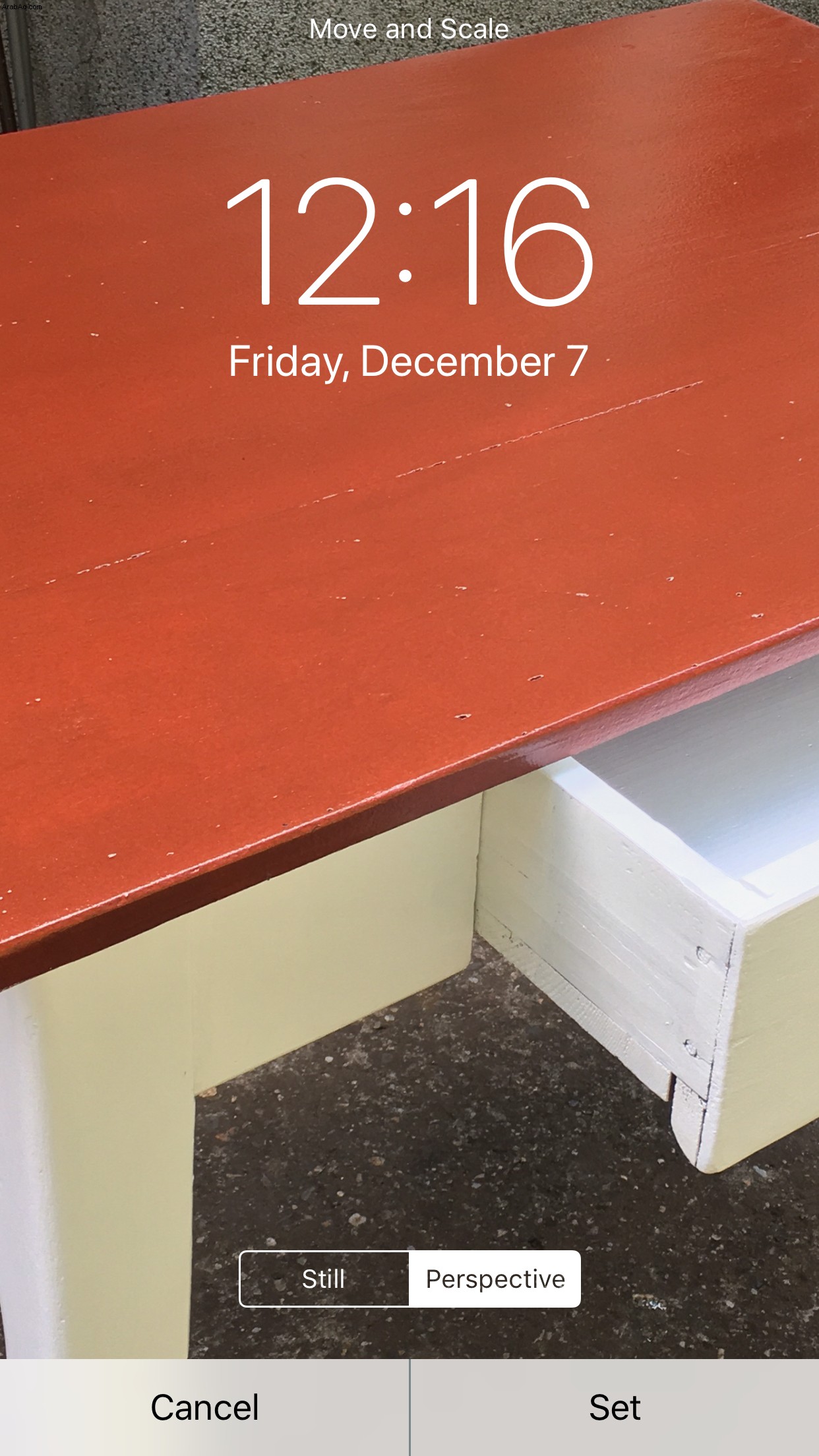
نصيحة: استخدم خيار المنظور للحصول على تأثير حركة رائع على الصورة أثناء تحريك iPhone.
2. ضرب مجموعة
بمجرد أن تكون سعيدًا بالصورة الجديدة ، انقر فوق تعيين واختر خيار تعيين قفل الشاشة. يمكنك أيضًا اختيار الحصول على نفس الصورة على الشاشة الرئيسية.
تغييرات أخرى لشاشة القفل
بالإضافة إلى ذلك ، هناك نوعان من تعديلات شاشة القفل الأخرى التي قد تجدها مفيدة. ها هم.
إيقاف تشغيل مركز التحكم
يمكنك أنت أو أي شخص آخر الوصول بسهولة إلى مركز التحكم من شاشة القفل ، حتى عندما يكون iPhone مغلقًا. لمنع الآخرين من العبث به ، اتبع الخطوات التالية:
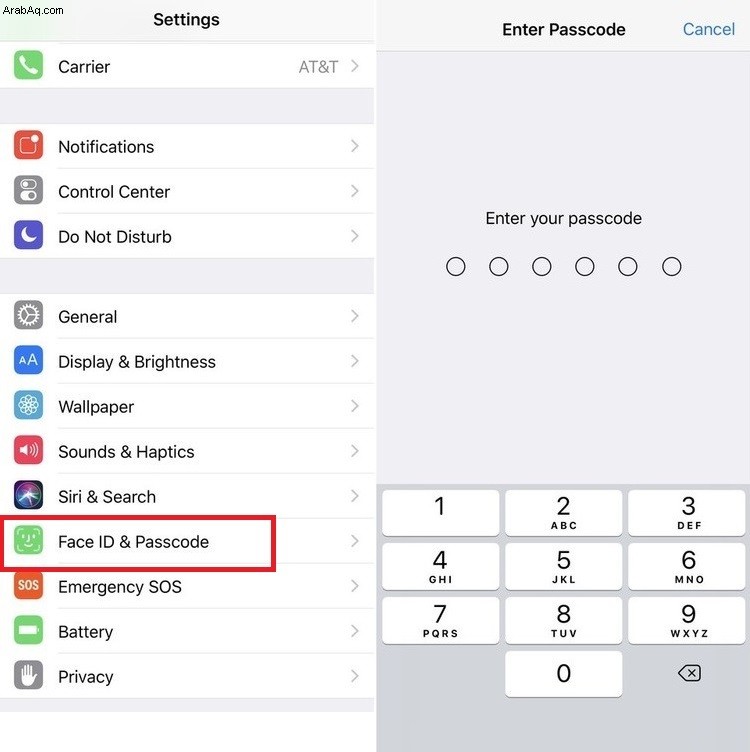
الإعدادات> معرف الوجه ورمز المرور> أدخل رمز المرور> مركز التحكم
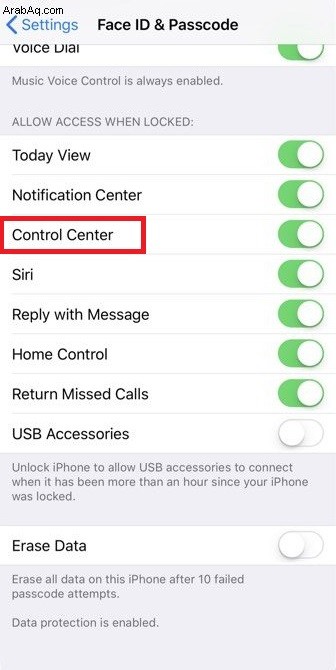
يوجد خيار إلغاء تنشيط مركز التحكم ضمن السماح بالوصول عند القفل. قم بالتمرير لأعلى للعثور عليه واضغط على الزر لإيقاف تشغيل الخيار.
إيقاف تشغيل التنبيهات
يمكن أن تكون الإخطارات التي تظهر على شاشة القفل مفيدة للغاية. ولكن ماذا لو كانت تحتوي على بعض المعلومات الخاصة أو السرية؟ حسنًا ، يمكنك إيقاف تشغيلها وإليك كيفية القيام بذلك:
الإعدادات> الإشعارات> اختر تطبيقًا> إظهار على شاشة التأمين
اضغط على الزر المجاور لـ Show on Lock Screen لتعطيله. أحد الجوانب السلبية هو أنه يجب عليك تكرار العملية لكل تطبيق تريد تعطيل إشعار شاشة القفل.
تعليق ختامي
يعد تخصيص شاشة القفل لجهاز iPhone XS أمرًا سهلاً. وهذه ليست مجرد صور أيضًا. هل تهتم بمشاركة نوع الصور التي تفضلها على شاشة القفل الخاصة بك؟ مرر لأسفل وسترى التعليقات.